kijelző meghajtó leállt helyesen -, hogyan kell rögzíteni
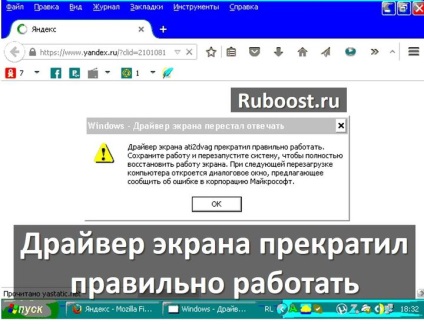
Ha hiba történik „kijelző meghajtó nem működik megfelelően”, a számítógép kezd lógni és a munka lassan. Ez nagyon kellemetlen, és megpróbálunk segíteni megoldani a problémát.
A hiba kijavítására „display driver nem működik megfelelően”, akkor próbálkozzon az alábbi megoldásokkal:
1. Nyomja meg a Win + R gombokat. A „Run” párbeszédablak.
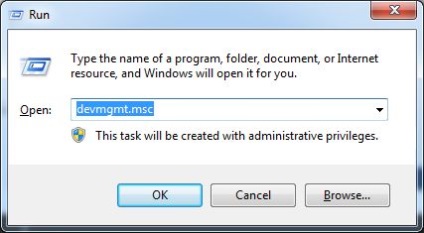
2. Írja be a devmgmt.msc parancsot az üres mezőbe, majd kattintson az „OK” gombot. Ezután nyissa a Device Manager ablakban.
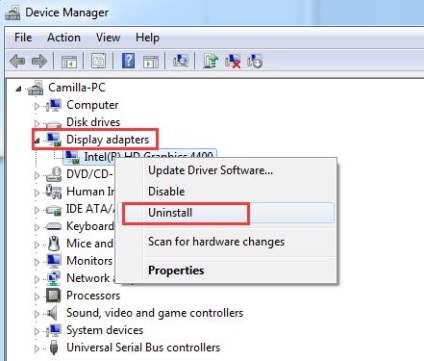
4. Az eltávolítás után, indítsa újra a számítógépet. Ha a Windows operációs rendszer betöltése újra, a legfrissebb illesztőprogramok telepítése automatikusan megtörténik.
Megjegyzés: Ez a megoldás a rendszerleíró adatbázis módosítása, amely a hiba kijavítására „display driver nem működik megfelelően”, hanem kárt okozhat a számítógépen. Gondosan kövesse az alábbi lépéseket, hogy megakadályozza a hiba. Azt is javasolta, hogy a biztonsági másolatot a rendszerleíró adatbázis módosítása előtt is. Ebben az esetben, ha van egy probléma, akkor visszaállíthatja a régi másolata a rendszerleíró adatbázist.
1. Nyomja Win + R gomb A „Run” párbeszédablak.
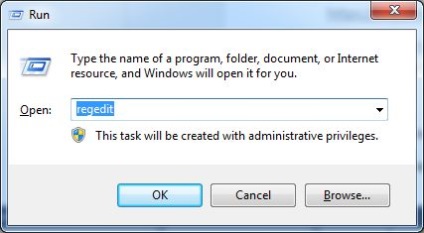
3. Keresse meg a következő rendszerleíró mappa:
HKEY_LOCAL_MACHINE \ SYSTEM \ CurrentControlSet \ Control \ GraphicsDrivers
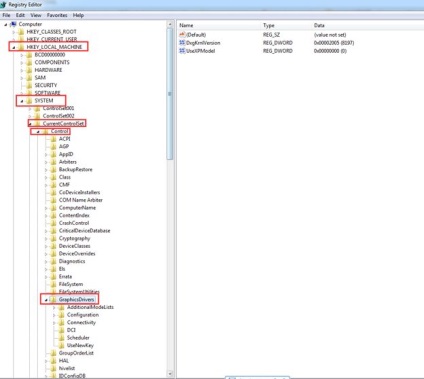
4. Kattintson a jobb gombbal egy üres mező a fő ablakban, és válassza ki a „Create”.
Ha a számítógépen fut egy 32 bites operációs rendszer, kövesse az alábbi lépéseket:
a. Válassza duplaszóértéket (32 bit).
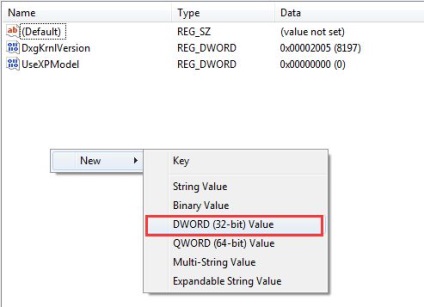
b. Írja TdrDelay a nevet, és nyomja «Enter».
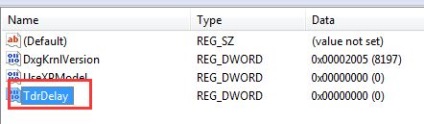
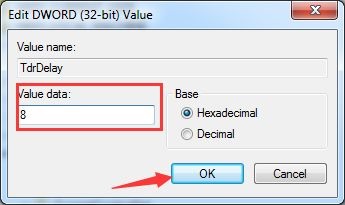
Ha a számítógépen fut a 64 bites operációs rendszer, kövesse az alábbi lépéseket:
a. Válassza QWORD érték (64 bit).

b. Írja TdrDelay a nevet, és nyomja «Enter».
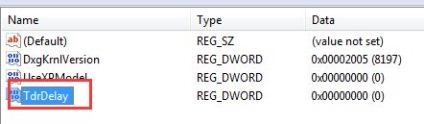
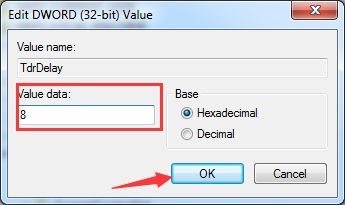
5. Indítsa újra a számítógépet. A változtatások életbe léptetéséhez.
Ha bármilyen további problémák, majd távolítsa el TdrDelay létrehozott fájlt, és indítsa újra a számítógépet a számítógép boot.
3. megoldás: Zárja be a program fut a háttérben
Az egyidejű bevezetése sok program okozhatja a hibát „kijelző meghajtó nem működik megfelelően.” A javításhoz csak zárjon be minden programot. hogy nem használja az adott pillanatban.
Ez az! Megjegyzendő, hogy ez a második megoldás gyakran segít kijavítani a hibát „display driver nem működik megfelelően”, hanem érdemes kipróbálni más megoldások.